Instagram ist seit seiner Gründung ein „Mobile First“-Unternehmen. Seitdem hat es seinen Kurs nach und nach geändert und mehrere Funktionen auf den Desktop und die mobile Website gebracht. Ab sofort können Sie Ihren Instagram-Feed durchsuchen und Benachrichtigungen auf der Website anzeigen. Es gibt jedoch immer noch App-spezifische Funktionen wie Stories und das Hochladen von Bildern, die noch nicht auf die Website gelangt sind.
Mit Funktionen wie Kontinuität und Übergabe Um die Lücke zwischen iPhone und Mac zu schließen, ist das Tragen des iPhones weniger wichtig geworden. Leider muss ich immer noch zum iPhone greifen, wenn ich Bilder hochladen oder Stories ansehen möchte. Wäre es nicht toll, diese Funktionen in der Instagram-Webversion zu haben? Mal sehen, wie wir das erreichen.
So laden Sie Bilder von der Instagram-Desktop-Website hoch
Vor etwas mehr als einer Woche hat Instagram angekündigt, dass Sie jetzt können Bilder von seiner mobilen Website hochladen. In der Tat ein willkommener Schritt, aber die Desktop-Site wurde immer noch von der Party ausgeschlossen. Mithilfe der neuen Unterstützung für mobile Websites können wir Inhalte aus dem Desktop-Web hochladen, indem wir sie als mobile Website tarnen.
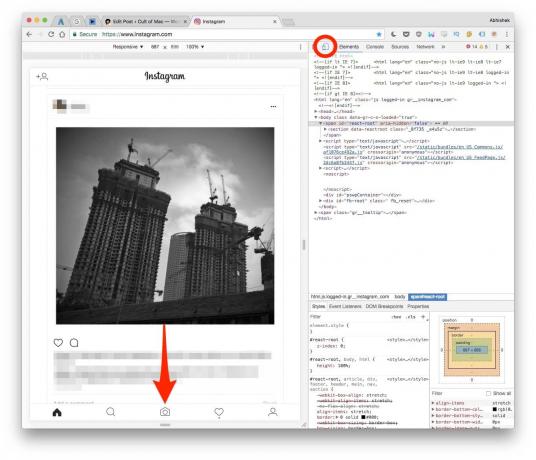
Foto: Kult von Mac
Sehen wir uns zunächst an, wie Sie dies in Chrome tun können:
- Öffnen Sie die Instagram-Website. Klicken Sie mit der rechten Maustaste auf eine beliebige Stelle auf der Webseite und wählen Sie Prüfen. Alternativ können Sie das Developer Inspect-Menü auch über die Wahl-Befehl-I Tastaturkombination auf einem Mac.
- Klicken Sie als Nächstes auf das Symbol "mobil ähnlich", wie unten gezeigt, um die Gerätesymbolleiste umzuschalten. Jetzt sollten Sie ein Upload-Symbol sehen, genau wie Sie es in der eigentlichen mobilen Instagram-App sehen.
- Sie können auf dieses Symbol klicken, um Bilder von Ihrem Desktop-Computer hochzuladen. Hier können Sie die Größe ändern, drehen und dem Bild eine Beschriftung hinzufügen. Es scheint keine Möglichkeit zu geben mehrere Bilder hochladen zur Zeit.
So laden Sie Bilder hoch, wenn Sie Safari verwenden:

Foto: Kult von Mac
Bevor wir damit in Safari beginnen können, müssen wir zuvor eine Einstellung umschalten. Safari öffnen die Einstellungen und navigieren Sie zum Fortschrittlich Tab. Aktivieren Sie das Kontrollkästchen, in dem es steht Menü "Entwickeln" in der Menüleiste anzeigen. Jetzt sollten Sie a. sehen Entwickeln Menü in der Safari-Menüleiste.
- Öffnen Sie die Instagram-Website. Klicke auf Entwickeln > Benutzeragent > Safari iOS 10 — iPhone. Die Seite sollte automatisch neu geladen werden und Sie sollten ein Upload-Symbol sehen.
- Klicken Sie auf das Symbol, um das Bild hochzuladen, die Größe zu ändern, zu drehen und eine Bildunterschrift hinzuzufügen.
Es ist wichtig zu beachten, dass die in Safari integrierte Benutzeragenteneinstellung pro Site und pro Sitzung aktiviert wird. Dies bedeutet, dass Sie die Einstellung des Benutzeragenten jedes Mal manuell auslösen müssen, wenn Sie Safari erneut öffnen.
Wenn Sie neben Chrome und Safari einen anderen Browser verwenden, sollte dieser Trick immer noch möglich sein. Im Wesentlichen müssen Sie nur den Benutzeragenten „fälschen“, um dem eines mobilen Geräts zu ähneln. Auf dem Marktplatz Ihres Browsers finden Sie mehrere Erweiterungen/Browser-Add-Ons dafür.
So zeigen Sie Storys im Instagram-Desktop-Web an
In letzter Zeit war Instagram beschäftigt Die Instagram Stories aufpeppen Funktionalität. Sie müssen jedoch die mobile App verwenden, um Stories anzuzeigen und hochzuladen. Sehen wir uns an, wie Sie die Stories Ihrer Freunde mit einer Chrome-Erweiterung im Web anzeigen können.
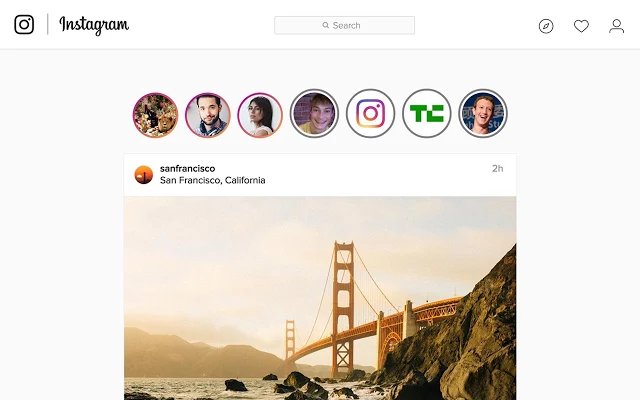
Foto: Chrome-Webstore
Um zu beginnen, laden Sie die Chrome IG-Geschichte Erweiterung und öffnen Sie die Instagram-Website. Sie sollten jetzt die Stories Ihrer Freunde oben in Ihrem Feed sehen können. Wenn Sie wissen möchten, wie diese Erweiterung funktioniert, besuchen Sie die Entwicklerbeitrag auf Medium, oder Durchsuchen Sie den Code für sich selbst auf GitHub. Es scheint in letzter Zeit ein Problem mit der neuesten Version zu geben, daher sollten Sie nach Updates Ausschau halten.
Wie Sie sehen, können Sie mit ein wenig Tricks einige Nur-App-Funktionen auf der Desktop-Website aktivieren. Es gibt eine ganze Reihe von Dingen, die Sie auf seinem Web-Pendant immer noch nicht tun können – wie Live-Stories ansehen, Stories hochladen usw. Sollten jedoch neue Problemumgehungen auftauchen, werden wir Sie hier darüber informieren.
